Точка доступа для Андроида
Версия от 18:06, 2 июля 2015; 37.190.59.51 (обсуждение)
Создание точки доступа с помощью NetworkManager
Общая идея
- В качестве кэширующего DNS может выступать dnsmasq, или bind.
- В качестве dhcp сервера выступает dnsmasq (или dhcpd).
- Для настройки NAT заходим в Центр Управления Системы -> Внешние интерфейсы, указываем внешний интерфейс и указываем, что компьютер выступает в роли шлюза (если такого пункта нет, устанавливаем alterator-net-iptables). (Если используется NetworkManager, то не обязательно)
- Поднятием и опусканием точки доступа занимается NetworkManager, который вызывает hostapd (можно и без него), см Hostapd
Создание точки доступа в NetworkManager
$ su -
- Вызываем nm-connection-editor
# nm-connection-editor
- Нажимаем «Добавить»:

- Выбираем тип соединения — Wi-Fi:

- Нажимаем создать, задаём имя и SSID соединения и его характеристики:

- ....:
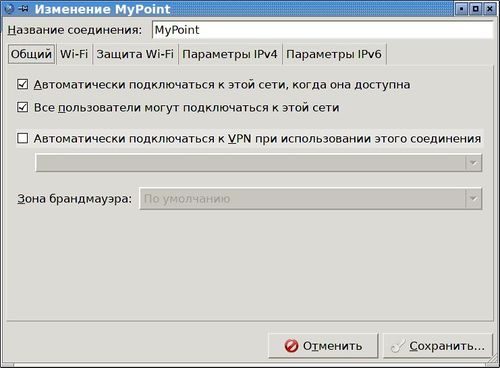
- Задаём, что это WPA2-Personal соединение:
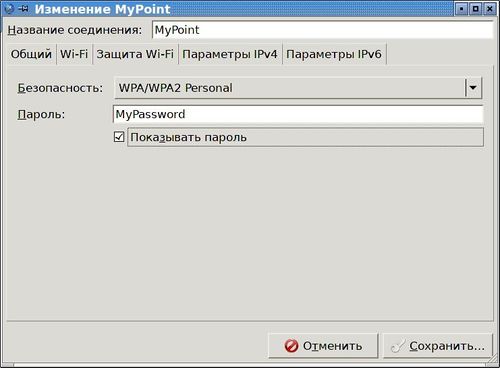
- Указываем способ настройки IPv4: «Общий с другими компьютерами»:

- IPv6 — игнорировать:

- Сохраняем соединение, в /etc/NetworkManager/system-connections/ находим файл MyPoint (по названию соединения).
- Открываем его (например в mc, запущенном от root),
- Меняем строчку
mode=infrastructure
на
mode=ap
Всё — соединение готово.
- Теперь, для его использования (если он не включилось автоматом), в nm-applet выбираем «Подключится к скрытой беспроводной сети»,
- Там видим созданное нами соединение, и подключаемся к нему

- Извне наша точка доступа видна под именем Volga
--HihinRuslan 22:21, 18 августа 2013 (MSD)
Другие варианты настройки
- Настройка компьютера в качестве точки доступа для периферии с управлением интерфейсами через /etc/net/, hostapd на мостовом интерфейсе
- Настройка точки доступа WIFI с использованием madwifi — hostapd на физическом интерфейсе (без моста) с помощью /etc/net
- Настройка программной точки доступа с нуля для ALT Linux KDesktop 6.0.2 на ноутбуке Acer Aspire 7540G-304G32Mi.